Slack:パブリックファイル共有を無効にする方法

Slackは、ワークスペースのメンバーが通信できるようにするチャネルベースの通信アプリです。このガイドでは、Slackでファイルが公開されないようにする方法を説明します。

多くの人が仕事で柔軟に選択できるときに求める重要な指標の1つは、「ワークライフバランス」です。これが何を意味するかについての正確な定義は、ニーズに応じて人によって異なります。一部の人々は、柔軟なまたは短縮された労働時間を望むかもしれません。自宅で仕事をしたいという人もいるかもしれません。他の人は、必要なときに必要なときに余分な時間をとることができるようにしたいと思うかもしれません。ワークライフバランスが良好であることを示すために人々が求める最も一般的な機能は、勤務時間後の仕事のコミュニケーションを無視することです。
強力なワークライフバランスを望むほとんどの人にとって、仕事から離れることができることが重要です。仕事のメール、テキスト、メッセージを見たり、営業時間外に電話をかけたりしないことで、リラックスして自由な時間を楽しむことが簡単になります。分離は、仕事に関連するストレスと圧力を軽減し、リラックスを促進するのに役立ち、それはより良い仕事のパフォーマンスにつながる可能性があります。
Slackは、企業がサポートする従業員および潜在的な従業員への優れた指標となる可能性のあるワークスペース全体の機能を提供し、従業員の強力なワークライフバランスの促進に専念しています。この機能は、ワークスペース全体で時間設定を妨げません。ワークスペースを広く設定しても、期間が妨げられることはありません。通常の勤務時間の1時間前に開始し、1時間後に終了しても。それでも、会社は従業員が自由な時間を過ごすことにコミットしていることを示すことができます。
ワークスペース全体を構成して時間を邪魔しないようにするには、ワークスペースの設定とアクセス許可のページを参照する必要があります。右上隅にあるワークスペース名をクリックします。ドロップダウンメニューで、[設定と管理]を選択します。次に、「ワークスペース設定」をクリックして、新しいタブでワークスペース設定を開きます。
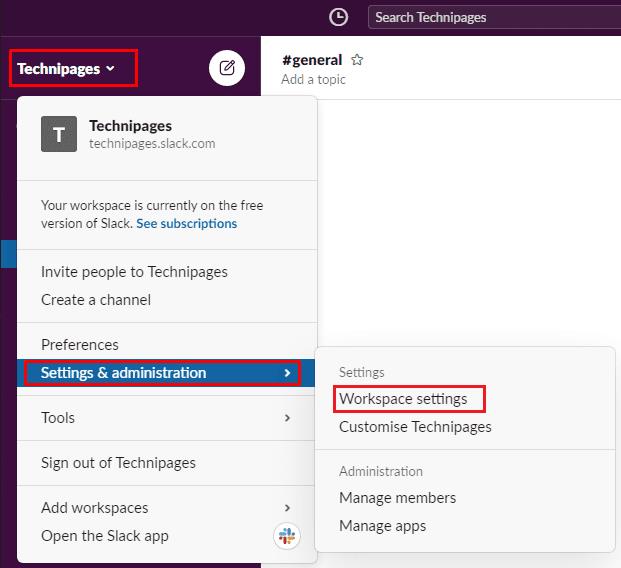
ワークスペースのカスタマイズ設定にアクセスするには、サイドバーのワークスペース名をクリックします。次に、「設定と管理」と「ワークスペース設定」を選択します。
デフォルトの「設定」タブで、「邪魔しない」設定の「拡張」ボタンをクリックします。
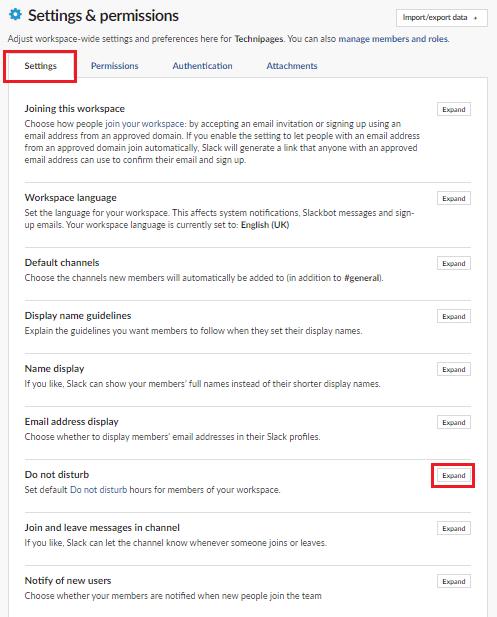
デフォルトの「設定」タブの「邪魔しない」の横にある「展開」をクリックします。
[邪魔しない]セクションで、[からの通知を自動的に無効にする]というラベルの付いたチェックボックスをオンにします。次に、ユーザーがデフォルトで通知を受け取らない時間帯を選択します。「保存」をクリックして設定を適用します。
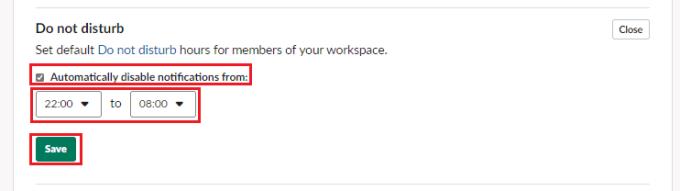
[通知を自動的に無効にする]チェックボックスをオンにして、ユーザーがデフォルトで通知を受け取らない時間を選択し、[保存]をクリックします。
ユーザーは引き続きこの設定を自分で上書きできます。ただし、この設定を適用すると、会社は従業員の自由時間を大切にしていることを示すことができます。このガイドの手順に従うことで、ワークスペース全体で時間を邪魔しないようにすることができます。
Slackは、ワークスペースのメンバーが通信できるようにするチャネルベースの通信アプリです。このガイドでは、Slackでファイルが公開されないようにする方法を説明します。
重要なSlackメッセージのバックアップを作成する必要があります。Slackワークスペースデータをエクスポートする方法をご覧ください。
Slackは、学校、ビジネス、職場でのコミュニケーションに最適です。ノイズを減らし、チームの生産性を向上させる方法をご紹介します。
Slackにファイルをアップロードできない場合は、ファイルを減らしアプリを更新&ブラウザのキャッシュをクリアする方法を試してみてください。
新しいメールアドレスをお持ちですか?Slackアカウントのメールアドレス変更法を見てみましょう。
Slackがカメラとマイクを検出できない場合の詳細なトラブルシューティングガイド。アプリの設定やシステムのプライバシー設定を確認しましょう。
Slackのショートカットキーを活用することで、コミュニケーションをより効率的に行うことができます。
送信者の反省をなくし、Slackメッセージを削除するためのステップバイステップガイド。Slackの使い方についても学びましょう。
Slackのアクセスログを確認し、アカウントの安全性を確保する方法を学びましょう。
すべてのセッションからログアウトして、Slackアカウントへの不正アクセスを防止します。アカウントを安全に保つための手順をご覧ください。
新しく始めたいですか?Slackで新しいユーザー名を取得し、満足のいくユーザー名を使用してください。ユーザー名の変更方法をわかりやすく解説します。
Slackで絵文字オプションを設定する方法を詳しく解説。絵文字の表示やリアクションのカスタマイズ方法を紹介し、効率的なコミュニケーションを実現します。
Slackでリンクプレビューをオフにする方法を詳しく解説。個別またはすべてのリンクプレビューを無効化する手順や、プレビューが表示されない理由についても紹介します。
Slackの通知でメッセージプレビューを非表示にする方法を詳しく解説。プライバシー保護やセキュリティ強化に役立つ5つのステップを紹介します。
Microsoft Teamsの機能をSlackに統合したい場合、またはその逆の場合は、いくつかのWebサービスについて知っておく必要があります。
Slackで名前を付けるときは、全員がガイドラインに従っていることを確認してください。このチュートリアルでこれらのルールを表示する方法をご覧ください。
Slackですべてのアニメーション画像と絵文字をオフにして、気を散らすことのない1日を過ごす方法をご覧ください。少し時間がかかります。
後で簡単に見つけられるように、チャネルにプレフィックスを追加します。作成するために従う必要のある手順を確認してください。
みんながSlackでパスワードを変更する時が来ました。全員に新しいものを作成させる方法をご覧ください。
Slack上のドメインのリンクプレビューを数分でブロックする方法を確認する方法をご覧ください。初心者向けの説明。
Microsoft Teamsで画像が表示されない問題に悩んでいませんか?この記事では、画像が読み込まれない原因と10の解決策を詳しく解説します。インターネット接続の確認からキャッシュのクリアまで、効果的な方法を紹介します。
RARファイルをZIPファイルに変換したいですか?RARファイルをZIP形式に変換する方法を学びましょう。
同じチームメンバーとの定期会議をMicrosoft Teamsでスケジュールする必要がありますか?Teamsで定期会議を設定する方法を学びましょう。
このステップバイステップのチュートリアルで、Adobe Readerのテキストやテキストフィールドのハイライト色を変更する方法を説明します。
このチュートリアルでは、Adobe Readerでデフォルトのズーム設定を変更する方法を説明します。
Microsoft Teamsで「接続できませんでした」というエラーが頻繁に表示されますか? この問題を解決するためのトラブルシューティングのヒントを試してください!
LastPassがサーバーに接続できない場合は、ローカルキャッシュをクリアし、パスワードマネージャーを更新し、ブラウザ拡張機能を無効にしてください。
Microsoft Teamsは現在、会議と通話をTVにネイティブでキャストすることをサポートしていませんが、スクリーンミラーリングアプリを使用できます。
OneDriveのエラーコード0x8004de88を修正する方法を発見し、クラウドストレージを再び動作させましょう。
Microsoft WordにChatGPTを統合する方法をお探しですか?このガイドでは、3つの簡単なステップでChatGPT for Wordアドインを使う方法を紹介します。


























